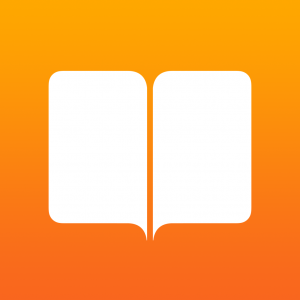
皆さん、本を読んでいますか!?
「読もう読もう」と思っていても、本屋さんになかなか行ないことってありますよね。
そんな時には、ネットでいつでも本が買える電子書籍の「iBook」が便利です!
たくさん買っても場所をとらないので、旅行や長い待ち時間の時に一気に読むのもイイですね!
さて、そんな電子書籍の1つのiBookですが、最近上手く本をダウンロードできない時があるそうです!
これは、困りますよね^^;
私も一回ダウンロードできなかったことがあります。
そのため今回は、
・ibooksがダウンロードできない時の対処方法
をご紹介します!
スポンサーリンク
もくじ
原因
iBookに限らず、電子書籍で本を読むときは、「本のデータをダウンロードする」と「ダウンロードしたデータを表示する」の2つの処理をしています。上手く動かないときは、このどちらか(あるいは両方)に不具合が起きています。
「本のデータをダウンロードする」のに失敗している時は、本の表紙の色がいつまでも薄いままだったり、その中の棒グラフがどれだけ待っても変わらない(横に伸びない)ままだったりします。
「ダウンロードしたデータを表示する」にトラブルがある時は、iBooksで本の表紙をタッチしても中身が表示されない、タッチするとiBooksのアプリが突然終わってしまう、といった「あと少しなのに読めない!」状態になります。
そして、その上記の根本的な原因は、
・ネットにつながっていない
・ネットの通信速度が遅い
・端末の容量不足
・iBooksアプリのバージョンが古い
・OSのバージョンが古い
・端末のメモリが少なくなっている
・アプリの調子が悪い
・端末の調子が悪い
になります。
では、上記の場合の対処方法をご説明していきます!
対処方法
モバイル電波の確認
端末がネットにつながっているかどうかは、画面上のアイコンを見るとわかりますよね。
アンテナアイコンが表示されていれば大丈夫です!
しかし、アンテナアイコンが表示されていてもネットに接続できていない時があります。そのため、他のサイトを開いてみて、ネットがちゃんとできるか確認してみましょう。
もし、ネットに繋がらない場合は、その原因を突き止める必要があります。
一度、再起動すると直る場合もあります。
Wi-fi電波の確認
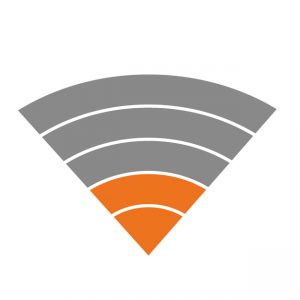
WiFi接続の状態でダウンロードできると、それほど時間がかからずに終わるでしょう。ダウンロードしているけど時間がかかる、という時はWiFi接続してみてください。
また、Wi-fiに接続しているけどダウンロードできない場合は、いつもと違うwi-fiに接続していないか、もしくは、Wi-fiを一度オフにして再度オンにしてみてください。
スポンサーリンク
機内モードの確認
アンテナアイコンが表示されていてもダウンロードできないときは、スマホが「機内モード」になっていないか確認しましょう。飛行機に乗るときなどに使う「機内モード」は「電波を出さない」(=ネット接続しない)モードなのです。
画面左上スミに飛行機のアイコンが出ているかどうかで確認できますよ。
「機内モード」のオンオフは、「設定」アイコンをタップして一番上の項目にある項目で切り替えられます。もしくは、コントロールセンターから切り替えできます。
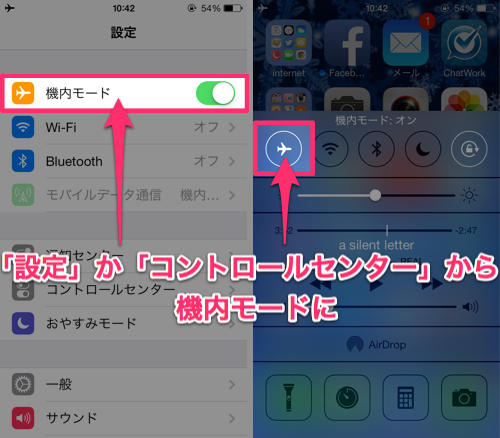
端末の容量不足
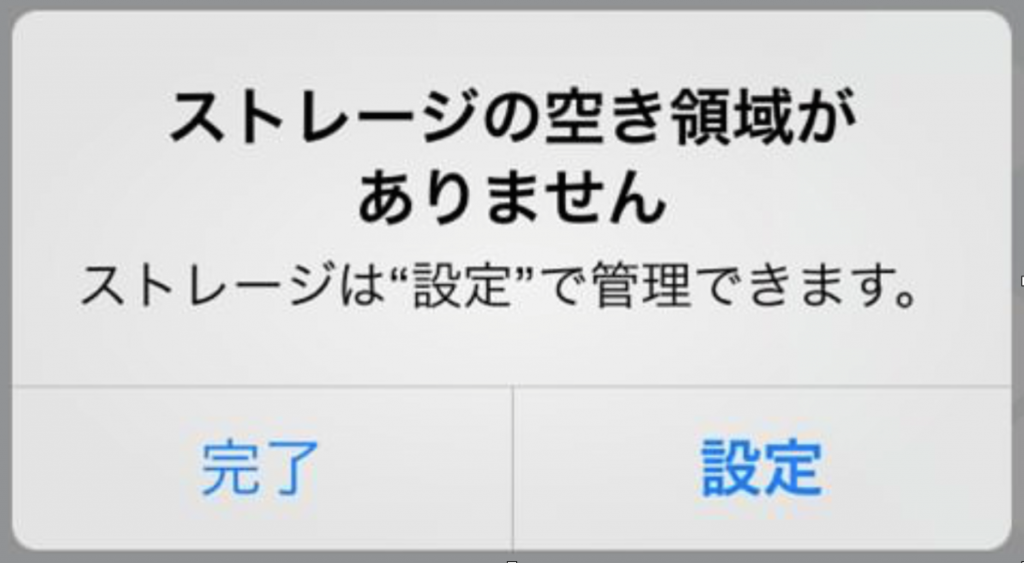
端末の空き容量がない場合にもダウンロードできません。
この場合は、容量が足らないという通知が出るため解るかと思います。
その場合は、
1.ホーム画面の「設定」をタッチ
2.「一般」をタッチ
3.「ストレージとicloudの使用状況」をタッチ
4.「ストレージを管理」から現在何に、どのぐらいの容量を使用しているかが見れるため、
容量を多く使用しており、不要なものを削除していきましょう。
iBooksアプリのバージョンアップ
次の「ダウンロードしたデータを表示する」にトラブルがあるときは、iBooksで本の表紙をタッチしても中身が表示されない、タッチするとiBooksのアプリが突然終わってしまう、といった「あと少しなのに読めない!」状態です。
iBooksに限らず、アプリはバージョンアップすることで新しい機能が追加されることがあります。このとき、中のデータも「新しいバージョン用」に書き換わってしまい、古いアプリだと上手く動かなくなることがあるのです。端末の「App Store」アイコンをタップして、iBooksアプリにアップデートの表示が出ていないかを見てみましょう!
スポンサーリンク
OSのバージョンアップ
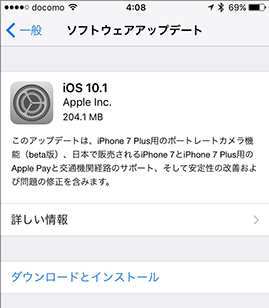
OSのバージョンが古いと、アプリと上手く通信できない場合などがあります。
そのため、端末のOSを最新のものにアップデートしてみましょう。
スポンサーリンク
端末のメモリの確認・増やす
同時にたくさんのアプリを動かしているときに起きることが多いです。端末の電源を切らずにずっと動かしていると、起きることがあるようですね。
このときは、ホームボタンを2回押して、今端末で動いているアプリのリストを出しましょう。アプリ画面を上にスワイプしてアプリを終了すると、そこで使っていたメモリが別のアプリで使えるようになります。
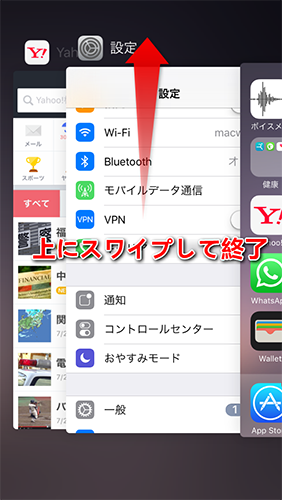
アプリの再起動
上記のメモリを増やす方法で、iBooksアプリのリストから終了させてもう一度起動させてみましょう。
アプリ自体がエラーを起こしている時もあるので、有効な方法です。
端末の再起動
「良くわからないときは、とにかく再起動」というのは結構有効な方法で、端末の電源を一度オフにして、もう一度電源をオンにするという「再起動」を試してみてください。
案外これで直るケースも多くあります。
まとめ
以上が、ibooksがダウンロードできない時の対処法!まとめ でした!
参考になりましたでしょうか?
ネットのトラブルか、端末のトラブルかのどちらかだけでも原因が分かれば、その後の対応がしやすくなります。落ち着いて原因を探していきましょう!
他のアプリについてもまとめているので、良かったら他の記事もご覧ください。
記事が面白い・お役に立ちましたら、是非ブクマ・シェアをお願い致します!
スポンサーリンク
